Copiando Dados
Você pode copiar dados de um PDV de origem para um de PDV de destino. Isso permite que você execute uma cópia de dados em massa. Dessa forma, o usuário pode copiar dados em um nível granular filtrando membros, por exemplo, por Conta, Multi-GAAP, Movimento, Intercompanhia, Jurisdição ou Origem de Dados. Você pode copiar dados de vários cenários, anos e períodos.
Para copiar dados, você deve ser Administrador de Serviço com acesso de Gravação aos dados. As regras de PDV de Origem e de Destino são as seguintes:
- A dimensão Entidade permite a seleção de vários membros; por exemplo Região 1, Região 2. Com a dimensão Entidade, outras Dimensões, como Origem de Dados, Conta, Movimento, Intercompanhia, Multi-GAAP e Jurisdição, também permitem a seleção múltipla na Origem.
-
Para a dimensão Entidade, se um usuário fizer uma seleção múltipla no PDV de Origem, os mesmos valores da origem serão copiados para o Destino. Os membros de destino serão os mesmos selecionados na Origem.
Quando a opção Excluir Configuração estiver selecionada, todas as outras dimensões além de Cenário, Ano e Período terão o destino bloqueado e a seleção será igual à da origem.
-
Não é possível copiar dados para uma entidade de destino bloqueada. A entidade de origem pode ser bloqueada, mas se o destino for bloqueado, a operação de Cópia não terá êxito.
- Todos os dados relacionados a Taxas, por exemplo, Alíquotas de Imposto, Taxas de Câmbio, Taxas de Substituição etc., também serão copiados para o destino, tanto para o cubo Consol quanto para o cubo CbCR.
- Todos os dados relacionados à automação que residem no cubo Config. também são copiados.
Nenhuma informação de drill-through é copiada para o destino. As informações de drill-through estão disponíveis no momento para os dados postados do Supplemental Data Manager e os dados carregados do Data Management. Como esta é uma operação de cópia, as informações de drill-through disponíveis na origem não são copiadas para o destino.
Nota:
Para obter uma visão geral das camadas de segurança em Copiar Dados, consulte Gerenciamento da Segurança.
Variável de Substituição em Copiar Dados
Você pode inserir uma variável de substituição no seletor de membros. Consulte também: Criação de Variáveis de Substituição.
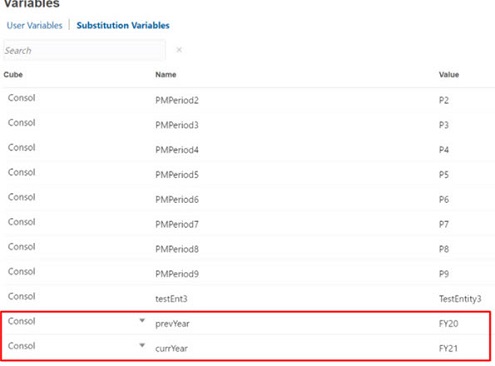
Por exemplo, você pode criar uma Variável de substituição para o Ano Atual FY21 como &currYear, e para o Ano Anterior FY20 como &prevYear. Em seguida, você pode inserir esses valores em Copiar Dados no Ano de Origem e no Ano de Destino, respectivamente. Você pode executar essa tarefa Copiar Dados ou Salvá-la como Job (consulte Como Salvar Jobs de Cópia de Dadoss). Agora, para o ano seguinte, basta você atualizar os valores das Variáveis de substituição; por exemplo, prevYear como FY21, currYear como FY22.
Nota:
- A Variável de Substituição deve começar com "&".
- O valor da Variável de Substituição deve ser calculado para ser um membro válido.
- O valor da Variável de Substituição não deve conter valores separados por vírgula.
- O valor da Variável de Substituição não deve conter funções.
- O valor da Variável de Substituição não deve ser uma função. Por exemplo, se criarmos uma Variável de Substituição allChildrenOfTotGeo e seu valor for definido como ILvl0Descendants("FCCS_Total Geography"), a cópia dos dados falhará e você receberá uma mensagem de erro.
Você pode copiar os seguintes tipos de dados:
-
Provisionamento de Imposto - Dados do cubo Consol
-
CbCR – Dados do cubo CbCR
Para Provisionamento de Imposto e CbCR, você pode especificar se os dados serão mesclados ou substituídos.
Depois do processo de Cópia, o Status do Cálculo para todos os dados de destino da entidade muda para Afetado. Para atualizar os valores, você deve executar a consolidação.
Para copiar dados:
- Na Página inicial, clique em Aplicativos e, depois, em Visão Geral.
- Clique em Ações e em Copiar Dados.
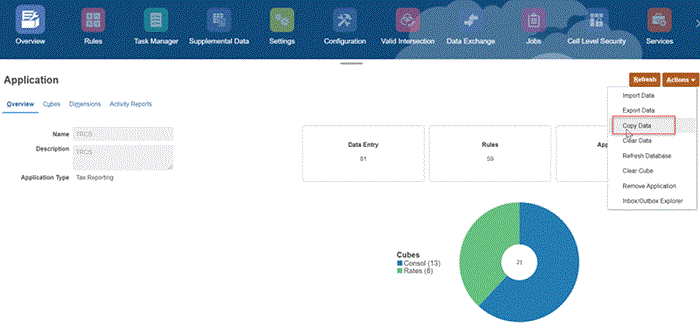
- Clique em Criar na tela Jobs de Cópia de Dados.

- A tela Copiar Dados é aberta.
- Selecione os módulos que deseja copiar:
- Provisionamento de Imposto
- CbCR – Se o recurso CbCR não estiver habilitado, esta opção não será exibida.
- Excluir Dados de Configuração – Se a opção Excluir Dados de Configuração não estiver selecionada, Cenário, Ano, Período e Origem de Dados estarão disponíveis para seleção. Quando a opção Excluir Configuração estiver selecionada, além Cenário, Ano, Período e Origem de Dados, outras dimensões como Conta, Movimento, Intercompanhia, Multi-GAAP e Jurisdição estarão disponíveis para seleção.
- Para Provisionamento de Imposto e CbCR, em Copiar Opções, selecione um tipo de cópia a ser executada:
- Substituir – Todas as células de dados de destino são substituídas pelos valores das células de dados de origem.
- Mesclar – Os valores das células de dados de origem se mesclam com os valores das células de dados de destino. Quaisquer células de dados de destino existentes que não façam parte da seleção de origem permanecerão inalteradas.
- Para Excluir Dados de Configuração, você pode marcar ou desmarcar a caixa de seleção, dependendo de querer incluir ou excluir a cópia de dados de configuração.
Excluir Dados de Configuração
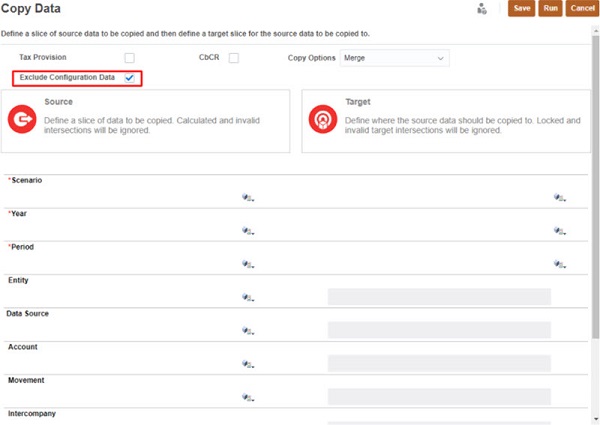
Se você marcar a caixa de seleção Excluir Dados de Configuração, os dados relacionados às seguintes Configurações serão excluídos quando a função Copiar Dados for executada:
- Regras de Automação de Impostos
- Entidades de Perdas da Provisão Temporária
- Regras de Automação de TAR
- Arquivamento de CbCR
- Automação de CbCR
- Alíquotas de Imposto
- Ano de Expiração em Perdas Fiscais/Créditos Tributários
- Taxas de Câmbio (FX)
- Automação de CTP
Nota:
Quando você seleciona a opção Excluir Dados de Configuração, todas as dimensões como Conta, Movimento, Origem de Dados, Intercompanhia, Jurisdição e Entidade ficam disponíveis para filtragem. Note que não é possível selecionar um Destino para esses membros de dimensão. Os valores que você informa para a Origem são refletidos no Destino também.
Cuidado:
Note que os dados Automáticos e Calculados também são copiados para o destino e, quando o usuário executa uma consolidação, eles são apagados. Se você não quiser copiar esses dados, poderá aplicar um filtro na dimensão de movimento.
Incluir Dados de Configuração
Quando a opção Excluir Dados de Configuração está demarcada, a Cópia de Dados inclui dados de configuração também.
Nota:
O recurso Copiar Dados não copia Dados de Propriedade. - Para Origem e Destino, abra a caixa de diálogo Selecione um Membro clicando em
 e selecionando Cenário, Ano, Período e uma ou mais Origens de Dados na caixa de diálogo Selecione um Membro e clique em OK.
e selecionando Cenário, Ano, Período e uma ou mais Origens de Dados na caixa de diálogo Selecione um Membro e clique em OK.
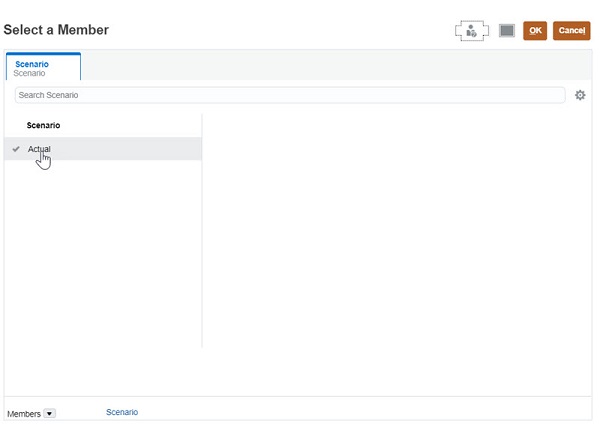
Para selecionar membros para Cenário, Ano, Período e Entidade na Origem e no Destino, use o seletor de membro (ou você pode informá-los manualmente). Também são permitidas várias seleções, mas somente no Destino para Cenário, Ano e Período.
Note que Entidade e outras dimensões, como Origem de Dados, Conta, Movimento, Intercompanhia, Multi-GAAP e Jurisdição, funcionam como um filtro e estão disponíveis somente quando você marca a caixa de seleção Excluir Dados de Configuração.
- Selecione um membro de uma Origem de Dados usando o seletor de membros ou digite para um membro de origem de dados válido.
Nota:
Se FCCS_Supplemental Data estiver selecionado como a Origem de Dados e a célula de dados tiver um valor postado a partir de um formulário SDM, esse formulário será "não postado ou reaberto". Se você reabrir o formulário ou estorná-lo, o sistema limpará os dados. O link de drill armazenado no Tax Reporting e o status do formulário serão revertidos para o primeiro estágio do workflow e atribuídos novamente ao preparador. Em suma, a reabertura ou o cancelamento da postagem dos detalhes SDM limpa automaticamente o valor da célula de dados, mas não exclui os detalhes SDM de suporte, a menos que o usuário decida reimplantar o modelo do formulário.
Se FCCS_Managed Data estiver selecionado como a origem de dados, ou qualquer outro que contenha o link do Data Management, o sistema sempre limpará o valor na célula de dados e no link de drill.
Nota:
Copiar Dados para Membros de Cálculo Dinâmico:
- Quando você seleciona um membro pai com armazenamento de dados Cálculo Dinâmico e funções de membro, a operação copiar dados é bem-sucedida.
- Quando você seleciona um membro base com armazenamento de dados Cálculo Dinâmico, a operação copiar dados falha com um erro de validação.
- Para Destino, selecione um Cenário, Ano, Período e uma ou mais dimensões Entidade para onde os dados serão copiados. Note que Entidade funciona como um filtro e não estará disponível para seleção caso a caixa de seleção Excluir Dados de Configuração não esteja marcada.
- Clique em Executar para enviar a tarefa de cópia de dados e clique em Sim para continuar. Os Dados de Taxas são copiados, por padrão, independentemente da seleção feita: Provisionamento de Imposto ou CBCR.
O sistema exibe uma mensagem informando que a tarefa de cópia de dados foi enviada. Você pode monitorar o status da tarefa pelo console Jobs. Na página Aplicativos, clique em Jobs e, depois, clique no job para obter mais detalhes.
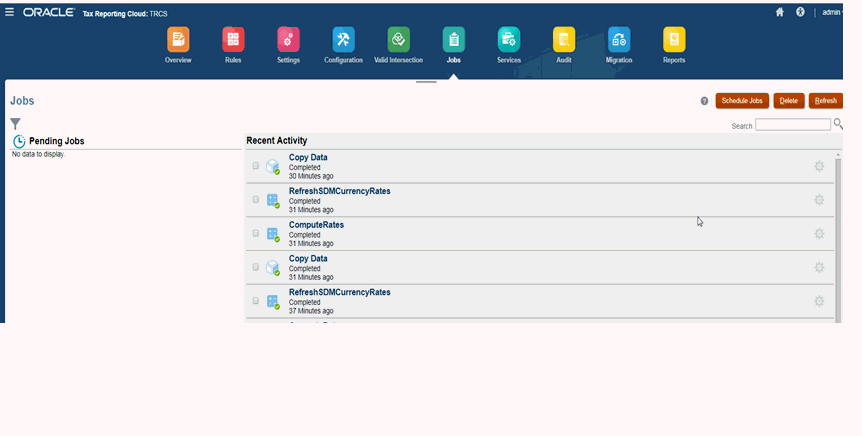
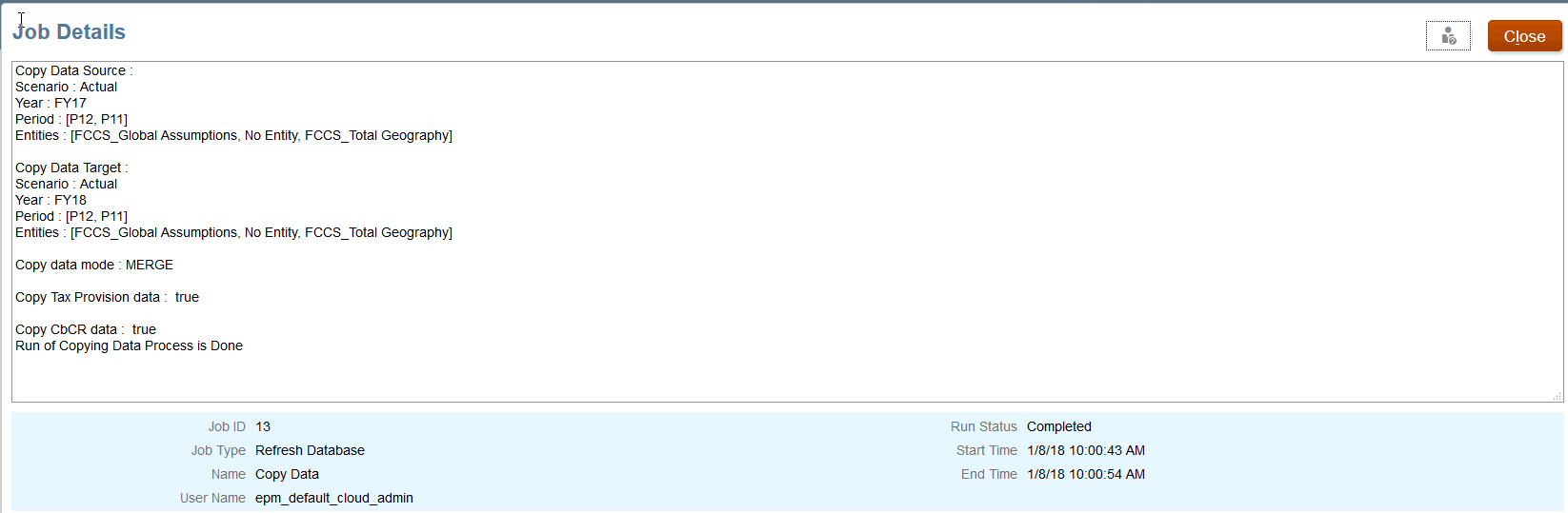
Tópicos Relacionados: